| CATEGORII DOCUMENTE |
Piesa turnata
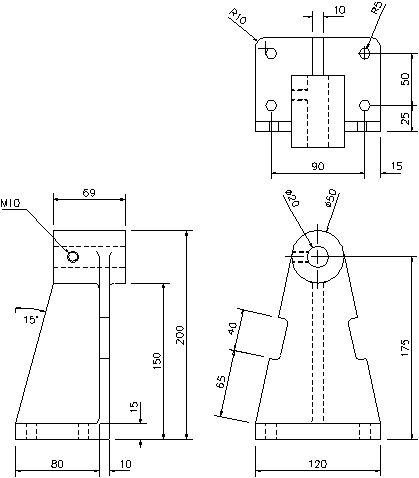
AutoCAD-ul furnizeaza o gama larga de posibilitati de cotare a desenelor. In acest exercitiu vor fi folosite facilitati de cotare pentru piesa turnata din desenul prototip Casting.
Comenzi noi
dim
linear horizontal, vertical si aligned
diameter
continue si baseline
angular
leader
radius
![]() Procedura de desenare
Procedura de desenare
Incepeti un nou desen numit DIM1 bazat pe prototipul CASTING. Pe ecran vor fi observate trei proiectii ale unei piese turnate ce a fost incarcata. Asigurati-va ca modurile grid si snap au fost activate.
|
|
Mariti zona proiectiei frontale a piesei turnate ca in figura 1, folosind comanda Zoom Window. Lasati suficient spatiu in jurul proiectiei pentru a putea adauga cotele.
Din meniul derulant Data alegeti Dimension Style. In cutia de dialog apasati butonul Annotation. Obtineti cutia de dialog Annotation in care apasati butonul Units. In cutia de dialog Primary Units alegeti din optiunile Precision valoarea 0 pentru a nu avea zecimale. Inchideti cutiile de dialog apasand pe OK.
Tastati osnap la prompterul Commnad: si introduceti int, cen (pentru a avea setate modurile de prindere intersection si midpoint). Aceste optiuni de indicare precisa a punctelor va vor ajuta sa cotati precis si rapid. Din lista de moduri de prindere va fi selectat punctul cel mai apropiat de centrul cursorului.
![]()
Dimensionare liniara
Din meniul derulant Draw selectati Dimensioning cu optiunea Linear. In editorul de desenare, vor trebui indicate doua puncte ce determina dimensiunea orizontala ce va fi cotata. In afara de aceste puncte trebuie specifiat si un punct prin care trece linia de cota corespunzatoare. Punctati coltul din stanga jos al piesei turnate ca prim punct al dimensiunii de cotare si coltul din dreapta jos reprezentind a doua extremitate a originii liniei. AutoCAD-ul cere locul in care va fi plasata linia de cota. Specificati un punct la aproximativ 30 mm sub limita inferioara a piesei turnate.
|
|
Figura 2
Selectati Dimension Liniar din meniul derulant Draw. Selectati prima extremitate
a liniei in coltul din dreapta jos al piesei
turnate si a doua in centrul celor doua cercuri (atentie, la
selectarea centrului trebuie indicat cercul al carui centru
intereseaza!).Plasati dimensiunea liniei de cota la aproximativ 30 mm in partea dreapta a ultimei linii din aceasta proiectie. Dimensiunea
verticala va fi creata ca in figura 2.
Selectati Aligned din optiunea Dimension a meniului derulant Draw. Aceasta va permite sa adaugati dimensiuni (cote) liniare inclinate. Se dimensioneaza acum cavitatea din partea stanga a piesei turnate, ca in figura 3. Setati locatia liniei de cota la aproximativ 30 mm de marginea proiectiei.
Figura
3
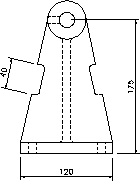
Dimensionarea cercurilor
Pentru a completa dimensionarea acestei proiectii trebuie adaugate cotele celor doua cercuri.
Din meniul derulant Data alegeti Dimension Style si apasasi butonul Format In cutia de dialog Format bifati User Defined pentru a putea indica pozitia textului cotei. Iesiti din cutiile de dialog cu OK.
Din meniul derulant Draw selectati Dimensioning/Radial/Diameter. In linia de comanda va apare cererea de selectare a arcului sau cercului ce urmeaza a fi cotat. Selectati cercul exterior al piesei intr-o pozitie corespunzatoare orei 1 pe cadranul unui ceasornic.Prin deplasarea mouse-ului puteti modifica pozitia cotei diametrului.
Se poate observa acum ca o imagine a cotei de diametru apare pe ecran, dupa care puteti regla locatia textului in mod dinamic ca in figura 4.
Figura
4
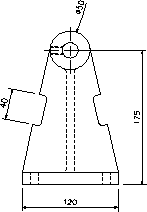
Cotati cercul mai mic in acelasi mod, selectandu-l intr-un punct corespunzator pozitiei orei 11 a unui ceasornic.
Folosind comanda zoom all vizualizati intregul desen dupa care cu zoom window mariti proiectia laterala a piesei turnate asa cum este aratat in figura 6. Lasati suficient spatiu in jurul proiectiei pentru a putea adauga cotele.
|
|
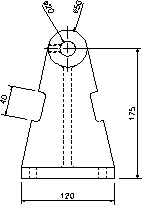
Figura
5 Figura
6
Folosirea optiunii Continue
Folosind optiunea Dimensioning/ Linear trasati cota de 80 mm din coltul din stanga jos al piesei turnate pana la baza nervurii, asa cum este aratat in figura 7.
Figura
7
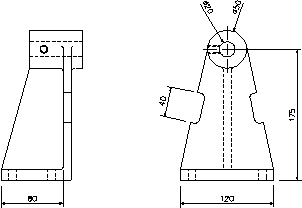
Reveniti in meniul Dimensioning si selectati Continue. In linia de comanda va apare cerea de selectare a celei de-a doua extremitati a liniei de cota. Nu este nevoie sa specificati prima extremitate a cotei deoarece aceasta este atribuita implicit de AutoCAD ultimului punct al cotei trasate anterior. Selectati coltul din dreapta jos al piesei turnate si tastati <Return> la cererea textului cotei.
Revenind la proiectia cotata initial, selectati Continue si tastati <Return> la prompterul urmator dupa care veti selecta cota liniara de 40 mm. Alegeti a doua extremitate a cotei in punctul in care nervura inclinata intalneste baza piesei turnate, asa cum este ilustrat in figura 8.
Figura
8
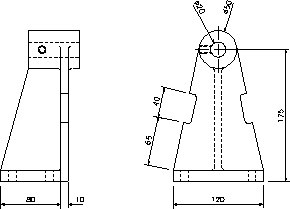
Folosirea optiunii Baseline
Trasati cota verticala de 15 mm (v. figura 9) punctand coltul din stanga jos al piesei turnate ca prima extensie a liniei de cota. Selectati pozitia liniei de cota la aproximativ 30 mm de corpul piesei turnate.
Selectati Dimensioning/Baseline din meniul derulant Draw. Rutina baseline va considera ca prima extensie a cotei ce trebuie trasata corespunde cotei precedente. Selectati coltul din dreapta sus al bosajului piesei turnate, ca in figura 10. Cota de 150 mm va fi creata cu caracteristici comune cotei de 15 mm.
Alegeti al doilea punct in partea superioara a bosajului piesei. Confirmati valoarea cotei terminand cotarea cu aceasta baza (vezi figura 11).
Trasati cota orizontala de 69 mm ce reprezinta lungimea bosajului, ca in figura 12.
Trasarea cotelor unghiulare (angular)
Selectati Dimensioning/Angular. La prima cerere din linia de comanda apasati <Return> pentru a putea specifica punctele necesare cotei unghiulare. La prima cerere a punctelor ce definesc unghiul selectati punctul in care nervura inclinata intalneste baza piesei turnate. Daca este necesar, urmariti figura 12 pentru a identifica punctele ce trebuiesc selectate.
La cererea primei extremitati a unui brat al unghiului alegeti capatul de sus a liniei inclinate. Introduceti extremitatea celui de-al doilea brat al unghiului alegand un punct oarecare pe verticala ce trece prin vertex, cu ajutorul modului ortho. Cota unghiulara va fi trasata ca in figura 12.
Figura
12
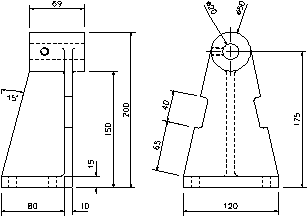
|
|
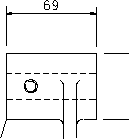
Figura
13 Figura
14
Cotarea leader
Dati comanda Zoom Window pentru a obtine vederea din figura 13.
Selectati optiunea Dimensioning/Leader. Aceasta va permite sa introduceti note despre anumite entitati din desen, indicandu-le printr-o sageata.
Dezactivati modul snap (off) si la cererea From point selectati un punct de pe cercul exterior in pozitia corespunzatoare orei 10 pe cadranul unui ceas folosind optiunea Nearest a modului osnap.
Tastati coordonatele punctului de sfarsit al liniei leader 130, 290 si tastati <Return> pentru a completa detaliile liniei leader.
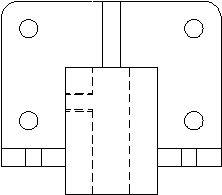
Figura
15
La cererea textului introduceti M10 pentru a specifica gaura filetata din figura 14.
Mariti intregul desen cu comanda Zoom All.
Cotarea razelor
Folositi zoom window pentru a crea o imagine similara celei din figura 15.
Selectati optiunea Radius din meniul derulant Draw/Dimensioning. Optiunea radius lucreaza in acelasi mod cu diameter. La cererea arcului sau cercului ce trebuie dimensionat, selectati cercul din dreapta sus intr-un punct corespunzator orei 1 de pe cadranul unui ceas. Specificati dinamic locatia textului la aproximativ 30 mm in exteriorul piesei turnate, ca in figura 16.
Selectati din nou optiunea Drawing/Radius si alegeti raza de rotunjire a coltului din stanga sus al piesei turnate. Specificati pozitia textului la aproximativ 30 mm in afara piesei (vezi figura 17). Se observa ca AutoCAD-ul marcheaza automat centrele cercurilor si axele de simetrie.
|
|
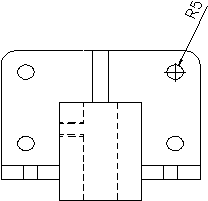
Figura
16 Figura
17
Completati dimensiunile proiectiei plane, folosind tehnicile de cotare Dimensioning/Linear si Dimensioning/Continue, ca in figura 17.
Folositi comanda Zoom All pentru a vedea intregul desen. Salvati desenul si iesiti din editorul de desenare.
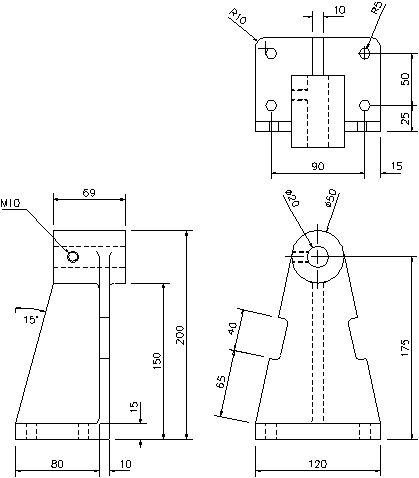
AutoCAD-ul furnizeaza o gama larga de posibilitati de cotare a desenelor. In acest exercitiu vor fi folosite facilitati de cotare pentru piesa turnata din desenul prototip Casting
Comenzi noi
dim
linear horizontal, vertical si aligned
diameter
continue si baseline
angular
leader
radius
![]() Procedura de desenare
Procedura de desenare
Incepeti un nou desen numit DIM1 bazat pe prototipul CASTING. Pe ecran vor fi observate trei proiectii ale unei piese turnate ce a fost incarcata. Asigurati-va ca modurile grid si snap au fost activate.
Din meniul derulant Tools alegeti
Toolbars/Dimensioning
 .
.
Mariti zona proiectiei frontale a piesei turnate ca in figura 1, folosind comanda Zoom Window ![]() din
toolbar-ul Standard. Lasati suficient spatiu in jurul proiectiei
pentru a putea adauga cotele.
din
toolbar-ul Standard. Lasati suficient spatiu in jurul proiectiei
pentru a putea adauga cotele.
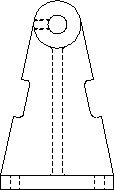
Figura 1
Din toolbar-ul Dimensioning alegeti Dimension
Style ![]() . In cutia de dialog apasati butonul Annotation. Obtineti cutia de dialog Annotation in care apasati
butonul Units. In cutia de dialog Primary Units alegeti din
optiunile Precision valoarea 0 pentru a nu avea zecimale.
Inchideti cutiile de dialog apasand pe OK.
. In cutia de dialog apasati butonul Annotation. Obtineti cutia de dialog Annotation in care apasati
butonul Units. In cutia de dialog Primary Units alegeti din
optiunile Precision valoarea 0 pentru a nu avea zecimale.
Inchideti cutiile de dialog apasand pe OK.
Alegeti Running Object Snap ![]() din toolbar-ul
Standard. Bifati modurile de selectare intersection si midpoint. Aceste optiuni de
indicare precisa a punctelor va vor ajuta
sa cotati precis si rapid. Din lista de moduri de prindere va fi selectat punctul cel mai apropiat de centrul
cursorului.
din toolbar-ul
Standard. Bifati modurile de selectare intersection si midpoint. Aceste optiuni de
indicare precisa a punctelor va vor ajuta
sa cotati precis si rapid. Din lista de moduri de prindere va fi selectat punctul cel mai apropiat de centrul
cursorului.
Dimensionare liniara
Din toolbar-ul Dimensioning selectati Linear . In editorul de desenare, vor trebui indicate doua puncte ce determina dimensiunea orizontala ce va fi cotata. In afara de aceste puncte, trebuie specifiat si un punct prin care trece linia de cota corespunzatoare. Punctati coltul din stanga jos al piesei turnate ca prim punct al dimensiunii de cotare si coltul din dreapta jos reprezentind a doua extremitate a originii liniei. AutoCAD-ul cere locul in care va fi plasata linia de cota. Specificati un punct la aproximativ 30 mm sub limita inferioara a piesei turnate.
7. Din toolbar-ul Dimensioning selectati Linear . Selectati prima extremitate a liniei in coltul din dreapta jos al piesei turnate si a doua in centrul celor doua cercuri (atentie, la selectarea centrului trebuie indicat cercul al carui centru intereseaza).Plasati dimensiunea liniei de cota la aproximativ 30 mm in partea dreapta a ultimei linii din aceasta proiectie. Dimensiunea verticala va fi creata ca in figura 2.

Figura 2
Selectati Aligned Dimension a toolbar-ului Dimensioning. Aceasta va permite sa adaugati dimensiuni (cote) liniare inclinate. Se dimensioneaza acum cavitatea din partea stanga a piesei turnate, ca in figura 3. Setati locatia liniei de cota la aproximativ 30 mm de marginea proiectiei.
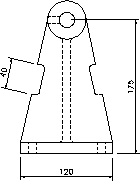
Figura 3
Dimensionarea cercurilor
Pentru a completa dimensionarea acestei proiectii trebuie adaugate cotele celor doua cercuri.
Din toolbar-ului Dimensioning selectati Diameter
Dimension ![]() . In linia
de comanda va apare
. In linia
de comanda va apare
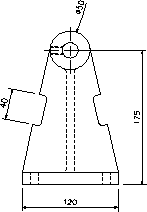
Figura 4
cererea de selectare a arcului sau cercului ce urmeaza a fi cotat. Selectati cercul exterior al piesei intr-o pozitie corespunzatoare orei 1 pe cadranul unui ceasornic.Prin deplasarea mouse-ului puteti modifica pozitia cotei diametrului.
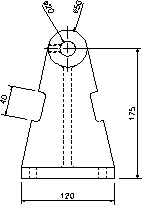
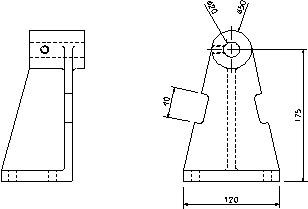
Figura 5 Figura 6
Se poate observa acum ca o imagine a cotei de diametru apare pe ecran, dupa care puteti regla locatia textului in mod dinamic, ca in figura 4.
Cotati cercul mai mic in acelasi mod, selectandu-l intr-un punct corespunzator pozitiei orei 11 a unui ceasornic.
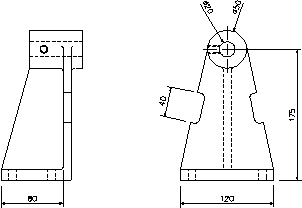
Figura 7
Folosind comanda zoom all vizualizati intregul desen dupa care cu zoom window mariti proiectia laterala a piesei turnate asa cum este aratat in figura 6. Lasati suficient spatiu in jurul proiectiei pentru a putea adauga cotele.
Folosirea optiunii Continue
Folosind
optiunea Linear Dimension ![]() trasati cota de 80 mm din coltul din stanga jos al
piesei turnate pana la baza nervurii, asa cum este aratat in
figura 7.
trasati cota de 80 mm din coltul din stanga jos al
piesei turnate pana la baza nervurii, asa cum este aratat in
figura 7.
Reveniti
in toolbar-ul Dimensioning si selectati Continue Dimension ![]() . In linia
de comanda va apare cererea de selectare a celei
de-a doua extremitati a liniei de cota. Nu este
nevoie sa specificati prima extremitate a cotei deoarece aceasta este
atribuita implicit de AutoCAD ultimului punct al cotei trasate anterior.
Selectati coltul din dreapta jos al piesei
turnate.
. In linia
de comanda va apare cererea de selectare a celei
de-a doua extremitati a liniei de cota. Nu este
nevoie sa specificati prima extremitate a cotei deoarece aceasta este
atribuita implicit de AutoCAD ultimului punct al cotei trasate anterior.
Selectati coltul din dreapta jos al piesei
turnate.
Revenind la
proiectia cotata initial, selectati Continue Dimension ![]() si tastati <Return> la prompterul urmator dupa care veti
selecta cota liniara de 40 mm.
Alegeti a doua extremitate a cotei in punctul in care nervura
inclinata intalneste baza piesei turnate, asa cum este ilustrat
in figura 8.
si tastati <Return> la prompterul urmator dupa care veti
selecta cota liniara de 40 mm.
Alegeti a doua extremitate a cotei in punctul in care nervura
inclinata intalneste baza piesei turnate, asa cum este ilustrat
in figura 8.
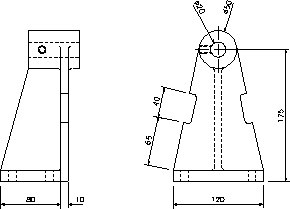
Figura 8
Folosirea optiunii Baseline
Trasati cota verticala de 15 mm (vezi figura 9) punctand coltul din stanga jos al piesei turnate ca prima extensie a liniei de cota. Selectati pozitia liniei de cota la aproximativ 30 mm de corpul piesei turnate.
Selectati Baseline Dimension ![]() . Rutina baseline va
considera ca prima extensie a cotei ce trebuie trasata corespunde
cotei precedente.
. Rutina baseline va
considera ca prima extensie a cotei ce trebuie trasata corespunde
cotei precedente.
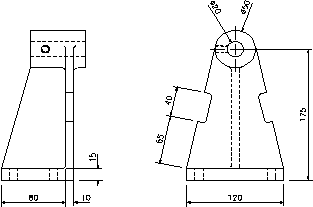
Figura 9
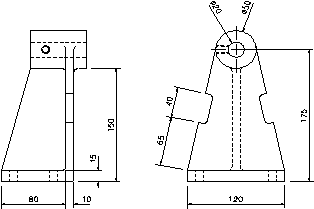
Figura 10
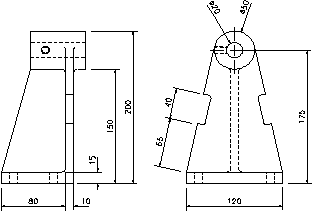
Figura 11
Selectati coltul din dreapta sus al bosajului piesei turnate, ca in figura Cota de 150 mm va fi creata cu caracteristici comune cotei de 15 mm.
Alegeti al doilea punct in partea superioara a bosajului piesei. Confirmati valoarea cotei terminand cotarea cu aceasta baza (vezi figura 11).
15.Trasati cota orizontala de 69 mm ce reprezinta lungimea bosajului, ca in figura 12.
Trasarea cotelor unghiulare (angular)
Selectati
Angular Dimension ![]() . Apasati <Return>
pentru a putea specifica punctele necesare cotei unghiulare. La prima cerere a punctelor ce
definesc unghiul selectati punctul in care nervura inclinata
intalneste baza piesei turnate. Daca este
necesar, urmariti figura 12 pentru
a identifica punctele ce trebuiesc selectate. La cererea primei
extremitati a unui brat al unghiului alegeti capatul
de sus al liniei inclinate. Introduceti extremitatea
. Apasati <Return>
pentru a putea specifica punctele necesare cotei unghiulare. La prima cerere a punctelor ce
definesc unghiul selectati punctul in care nervura inclinata
intalneste baza piesei turnate. Daca este
necesar, urmariti figura 12 pentru
a identifica punctele ce trebuiesc selectate. La cererea primei
extremitati a unui brat al unghiului alegeti capatul
de sus al liniei inclinate. Introduceti extremitatea
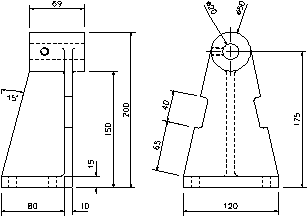
Figura 12
celui de-al doilea brat al unghiului alegand un punct oarecare pe verticala ce trece prin vertex, cu ajutorul modului ortho. Cota unghiulara va fi trasata ca in figura 12.
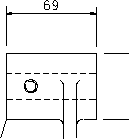
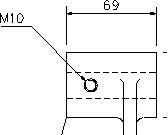
Figura 13 Figura 14
Cotarea leader
Dati
comanda Zoom Window ![]() pentru a obtine
vederea din figura 13.
pentru a obtine
vederea din figura 13.
Selectati optiunea Leader ![]() din toolbar-ul Dimensioning. Aceasta va permite sa introduceti note despre anumite
entitati din desen, indicandu-le printr-o sageata.
Dezactivati modul snap (off) si la cererea From point selectati un punct de pe
cercul exterior in pozitia corespunzatoare orei 10 pe cadranul unui
ceas folosind optiunea nearest a
modului osnap. Tastati
coordonatele punctului de sfarsit al liniei leader 130, 290 si tastati <Return> pentru a completa detaliile liniei leader. La cererea textului introduceti M10 pentru a specifica gaura
filetata din figura 14.
din toolbar-ul Dimensioning. Aceasta va permite sa introduceti note despre anumite
entitati din desen, indicandu-le printr-o sageata.
Dezactivati modul snap (off) si la cererea From point selectati un punct de pe
cercul exterior in pozitia corespunzatoare orei 10 pe cadranul unui
ceas folosind optiunea nearest a
modului osnap. Tastati
coordonatele punctului de sfarsit al liniei leader 130, 290 si tastati <Return> pentru a completa detaliile liniei leader. La cererea textului introduceti M10 pentru a specifica gaura
filetata din figura 14.
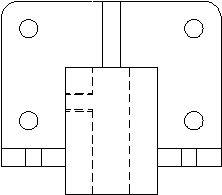
Figura 15
Mariti intregul desen cu comanda Zoom All.
Cotarea razelor
Folositi zoom window pentru a crea o imagine similara celei din figura 15.
Selectati optiunea Radius Dimension ![]() . Optiunea Radius lucreaza
in acelasi mod cu Diameter.
La cererea arcului sau cercului ce trebuie
dimensionat, selectati cercul din dreapta sus intr-un punct
corespunzator orei 1 de pe cadranul unui ceas. Introduceti
cota R5 si specificati
dinamic locatia textului la aproximativ 30 mm in exteriorul piesei turnate, ca in figura 16.
. Optiunea Radius lucreaza
in acelasi mod cu Diameter.
La cererea arcului sau cercului ce trebuie
dimensionat, selectati cercul din dreapta sus intr-un punct
corespunzator orei 1 de pe cadranul unui ceas. Introduceti
cota R5 si specificati
dinamic locatia textului la aproximativ 30 mm in exteriorul piesei turnate, ca in figura 16.
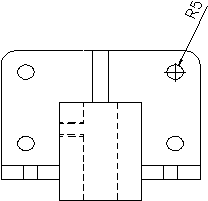
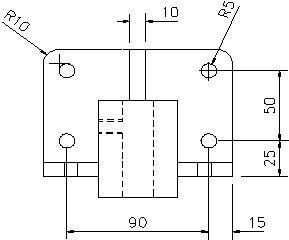
Figura 16 Figura 17
Selectati din nou optiunea Radius
Dimension ![]() si alegeti raza de rotunjire a
coltului din stanga sus a piesei turnate. Introduceti
textul pentru linia de cota R10
specificand si de asta data pozitia textului la aproximativ
30 mm in afara piesei (vezi figura 17). Se
observa ca AutoCAD-ul marcheaza automat centrele cercurilor
si axele de simetrie.
si alegeti raza de rotunjire a
coltului din stanga sus a piesei turnate. Introduceti
textul pentru linia de cota R10
specificand si de asta data pozitia textului la aproximativ
30 mm in afara piesei (vezi figura 17). Se
observa ca AutoCAD-ul marcheaza automat centrele cercurilor
si axele de simetrie.
Completati dimensiunile proiectiei plane ca in figura 17, folosind tehnicile de cotare Linear Dimension si Continue Dimension.
Folositi comanda Zoom All pentru a vedea intregul desen. Salvati desenul si iesiti din editorul de desenare.
|
Politica de confidentialitate | Termeni si conditii de utilizare |

Vizualizari: 2785
Importanta: ![]()
Termeni si conditii de utilizare | Contact
© SCRIGROUP 2025 . All rights reserved